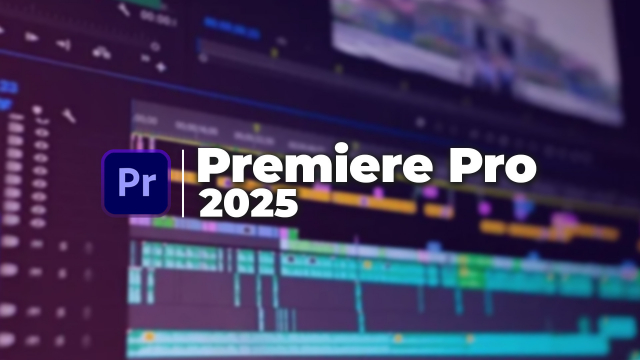Résoudre les Problèmes de Fichiers Manquants dans Premiere Pro
Ce tutoriel vous guide pour reconnecter des fichiers manquants dans Premiere Pro après un déplacement accidentel.
Introduction à Premiere Pro
Comprendre la logique de Premiere Pro
Explorer l’environnement de travail










Apprendre les bases théoriques de la vidéo
Optimiser Premiere Pro pour de meilleures performances
Préparer et lancer un projet de montage
Apprendre à monter une interview








Affiner le montage avec des Effets et Titres







Approfondir avec des techniques de montage avancées







Sous-titres et IA dans Premiere Pro
Détails de la leçon
Description de la leçon
Dans cette leçon, nous abordons les problèmes courants de fichiers qui deviennent hors ligne dans Adobe Premiere Pro. Vous apprendrez à utiliser la fonctionnalité de réassociation pour corriger ces erreurs lorsque votre montage vidéo ne parvient plus à localiser ses ressources. En déplaçant vos dossiers sans mettre à jour les raccourcis dans Premiere Pro, les liens vers les fichiers sont interrompus, marquant les éléments comme manquants.
Le processus est simple : ouvrez votre projet dans Premiere Pro, notez les emplacements d'origine indiqués, puis utilisez la fonction de recherche et de localisation pour actualiser le chemin des fichiers, ce qui permet de rétablir l'affichage correct de vos ressources.
Ce tutoriel est essentiel pour éviter les stress inutiles et garantir une gestion efficace de vos fichiers multimédias lors de projets créatifs. Il s'adresse principalement aux utilisateurs quotidiens cherchant à affiner leurs compétences techniques.
Objectifs de cette leçon
L'objectif est de vous apprendre à relocaliser efficacement des fichiers dans Premiere Pro pour assurer la continuité de votre projet après des modifications d'emplacement.
Prérequis pour cette leçon
Une connaissance de base de Premiere Pro et des notions élémentaires d'ordinateur pour naviguer dans les fichiers et dossiers.
Métiers concernés
Les monteurs vidéo, les directeurs de post-production, et les étudiants en audiovisuel bénéficieront grandement de cette compétence pour éviter des pertes de temps lors de la gestion de ressources projet.
Alternatives et ressources
En cas de difficulté, vous pouvez explorer des alternatives comme Final Cut Pro ou DaVinci Resolve qui offrent des fonctionnalités similaires.
Questions & Réponses